vi/vim中三种模式
命令模式:控制光标移动,可对文本进行复制、粘贴、删除和查找等工作、
输入模式:正常的文本录用。
末行模式:保存或退出文档,以及设置编辑环境。
vim编译器模式切换方法如下:
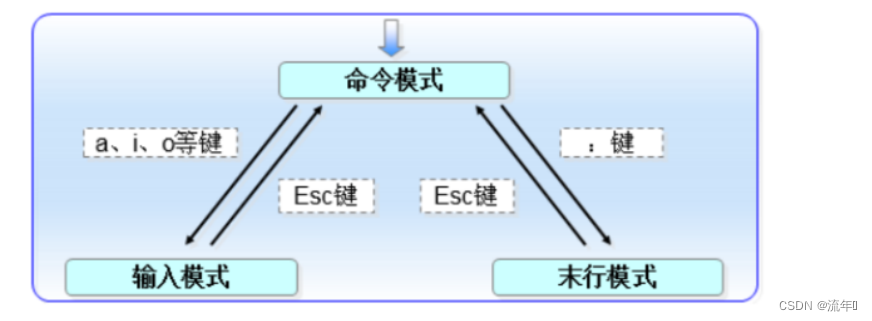
命令模式下的常用命令–光标移动
| 命令 | 作用 |
|---|
| dd | 删除光标所在行 |
| dG | 删除光标所在行以及文档尾所有内容 |
| dgg | 删除光标所在行以及文档首所有内容 |
| d^ | 删除光标所在字符前到行首的字符 |
| d$ | 删除光标所在字符到行尾字符 |
| x | 删除光标所在字符 |
| ^ | 跳转的光标所在行的行首 |
| $ | 跳转的光标所在行的行尾 |
| G | 跳转到文档尾的行首 例如:NG跳转到指定行 |
| gg | 跳转到文档首的行首 |
| yy | 复制光标所在行 例如:Nyy从光标开始统计多行复制 |
| cc | 剪切光标所在行 |
| p | 粘贴到光标所在的下一行 |
输入模式
| 命令 | 作用 |
|---|
| i | 插入在光标前 |
| l | 在光标所在行的行首插入 |
| a | 在光标后插入 |
| A | 在光标所在行的行尾插入 |
| o | 在光标所在的下一行插入 |
| O | 在光标所在的上一行插入 |
| s | 删除光标字符进入插入模式 |
| S | 删除光标所在行进入插入模式 |
| u | 向左撤销 |
| Ctrl+r | 向右撤销 |
末行模式
| 命令 | 模式 |
|---|
| :q | 正常退出 |
| :q! | 强制退出 |
| :w | 写入保存 |
| :wq | 保存并退出 |
| :wq! | 保存并强制退出 |
| :10 | 跳转到第十行 |
| :r filename | 指定文件内容读取到当前文件 |
| :%s /配置字符信息/替代的字符/g | 替代每一行匹配到的所有字符 |
vim中常用的操作类型
| 操作类型 | 操作键 | 功能 |
|---|
| 光标方向移动 | 上、下、左、右 | 上、下、左、右 |
| 翻页 | Page Down或Ctrl+F,Page Up或Ctrl+B | 向上翻一整页,向下翻一整页 |
| 行内快速跳转 | Home键或“^”、数字“0” | 跳转至行首 |
| End键或“$”键 | 跳转到行尾 |
| 行间快速跳转 | 1G或者gg | 跳转到文件的首行 |
| G | 跳转到文件的末尾行 |
| #G | 跳转到文件中的第#行 |
| 行号显示 | :set nu | 在编译器中显示行号 |
| :set nonu | 取消编译器中的行号显示 |
命令行模式下的常用命令–复制、粘贴、删除
| 操作类型 | 操作键 | 功能 |
|---|
| x或Del | 删除光标处的单个字符 |
| dd | 删除当前光标所在行 |
| 删除 | #dd | 删除从光标处开始的#行内容 |
| d^ | 删除当前光标之前到行首的所有字符 |
| d$ | 删除当前光标处到行尾的所有字符 |
| 复制 | yy | 复制当前整行的内容到剪贴板 |
| 粘贴 | p | 将缓冲区中的内容粘贴到光标位置出之后 |
| P | 粘贴到光标位置处之前 |
命令模式下的常用命令–文件内容查找
| 操作键 | 功能 |
|---|
| /word | 从上而下在文件中查找字符串“word” |
| ?word | 从下而上在文件中查找字符串“word” |
| n | 定位下一个匹配的被查找字符串 |
| N | 定义上一个匹配的被查找字符串 |
命令模式中的基本操作–撤销编辑及保存退出
| 操作键 | 功能 |
|---|
| u | 按一次取消最近的一次操作,多次重复按u键,恢复已进行的多步操作 |
| U | 用于取消对当前行所做的所有编辑 |
末行模式中的基本操作–保存文件内容及退出vi编辑器
| 功能 | 命令 | 备注 |
|---|
| 保存文件 | :w | |
| :w /root/newfile | 另存为其它文件 |
| 退出vi | :q | 未修改退出 |
| :q! | 放弃对文件内容的修改,并退出vi |
| 保存文件退出vi | :wq | |
末行模式中的基本操作–打开新文件或读入其他文件内容
| 命令 | 功能 |
|---|
| :e ~/install.log | 打开新的文件进行编辑 |
| :r /etc/filesystems | 在当前文件中读入其他文件内容 |
末行模式中的基本操作–文件内容替代
| 命令 | 功能 |
|---|
| :s /old/new | 将当前行中查找到的第一个字符“old”串替换为“new” |
| :s /old/new/g | 将当前行中查找到的所有字符串“old”替换为“new” |
| :#,#s/old/new/g | 在行“#,#”范围内替换所有的字符串“old”为“new” |
| :% s/old/new/g | 在整个文件范围内替换所有的字符串“old”为“new” |
| :s /old/new/c | 在替换命令末尾加入c命令,将对每个替换动作提示用户进行确认 |
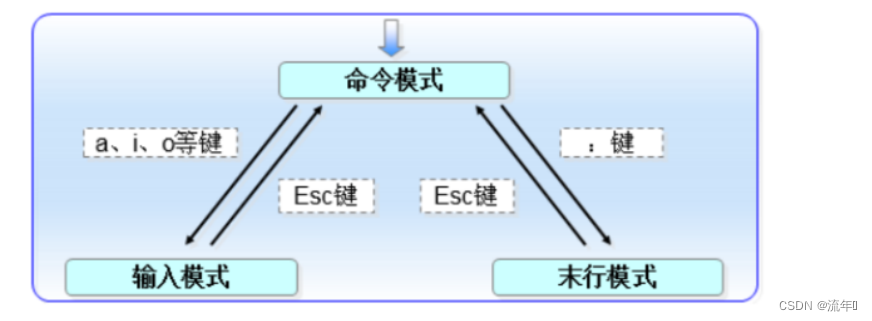








 本文详细介绍了Vi/Vim编辑器的三种模式——命令模式、输入模式和末行模式,以及在各模式下执行的常用命令,包括光标移动、文本复制、删除、查找、撤销编辑、保存退出等操作,旨在帮助用户更高效地使用Vim编辑器。
本文详细介绍了Vi/Vim编辑器的三种模式——命令模式、输入模式和末行模式,以及在各模式下执行的常用命令,包括光标移动、文本复制、删除、查找、撤销编辑、保存退出等操作,旨在帮助用户更高效地使用Vim编辑器。


















 2万+
2万+

 被折叠的 条评论
为什么被折叠?
被折叠的 条评论
为什么被折叠?










